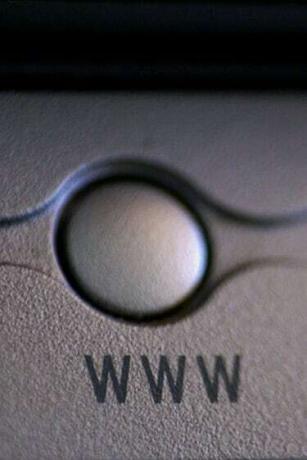
Vind uw e-mailinstellingen met uw e-mailclient.
E-mailclients zoals Windows Mail, Mac Mail en Outlook bevatten een interface waarmee u uw e-mailaccounts kunt verzenden, ontvangen en beheren. Om deze functies uit te voeren, moeten de applicaties de juiste instellingen hebben. Met deze instellingen kan de toepassing communiceren met de e-mailservers die aan uw e-mailaccount zijn gekoppeld. Soms moet u deze instellingen bekijken om uw client bij te werken of problemen op te lossen, een proces dat enkele ogenblikken in beslag neemt.
Mac Mail
Stap 1
Start uw Mac Mail-toepassing.
Video van de dag
Stap 2
Klik op "Mail" in de hoofdmenubalk. Scroll naar beneden en klik op 'Voorkeuren'.
Stap 3
Klik in de linkerkolom op het e-mailaccount waarvan u de instellingen wilt zien. Klik op het tabblad "Accountgegevens" om de e-mailinstellingen van het account te bekijken.
Stap 4
Klik op de tabbladen "Postbusgedrag" en de tabbladen "Geavanceerd" om te zien hoe de toepassing omgaat met e-mail en hoe deze communiceert met e-mailservers.
Windows Mail
Stap 1
Start Windows Mail.
Stap 2
Klik op "Extra" in de hoofdmenubalk. Scroll naar beneden en klik op 'Accounts'.
Stap 3
Markeer het account waarvan u de instellingen wilt bekijken en klik op de knop "Eigenschappen".
Stap 4
Klik op het tabblad "Algemeen" om de naam, het e-mailadres en de organisatie te zien die aan het account zijn gekoppeld. Klik op het tabblad "Servers" om de serverinstellingen van het account te bekijken. Selecteer het tabblad "Verbinding" om te zien hoe de applicatie is verbonden met internet en vink "Beveiliging" aan om de certificaatinformatie te bekijken. Klik op het tabblad "Geavanceerd" om de instellingen van de serverpoort te bekijken.
Outlook 2007
Stap 1
Start uw Outlook 2007-toepassing.
Stap 2
Klik op "Extra" in de hoofdmenubalk. Scroll naar beneden en klik op 'Accountinstellingen'.
Stap 3
Klik op het tabblad "E-mail" en markeer het account dat u wilt bekijken. Klik op de knop "Wijzigen ...".
Stap 4
Klik op het tabblad "Algemeen" om de naam, naam van de servers en inloggegevens te zien die aan het account zijn gekoppeld. Klik op de "Uitgaande server" om te zien hoe de account is ingesteld op de uitgaande server. Selecteer het tabblad "Verbinding" om te zien hoe de applicatie verbinding maakt met internet en klik op het tabblad "Geavanceerd" om de instellingen van de serverpoort te bekijken.




